Arduino hardware-behandling platform er blevet ubiqutous inden teknologien hobbyist samfund og ikke-teknikere både er at få at vide det, fordi dens så enkelt at bruge. Dog kan erfarne programmører også drage fordel af denne fysiske-computing platform med præ-made kode, men kan være frustrerede over overdrevent forsimplede GUI, der kommer med Arduino software.
Denne tutorial vil vise dig hvordan man tager fuld kontrol over din Arduino ved at vise dig, hvordan du tage C + + kode Arduino giver dig, og brug (eller ændre) denne kode til at oprette dine egne C + +-programmer for Arduino-platforme ved hjælp af Eclipse C + + IDE, AVR-GCC compiler, og AVRdude at hente dine programmer til hardware
Steps
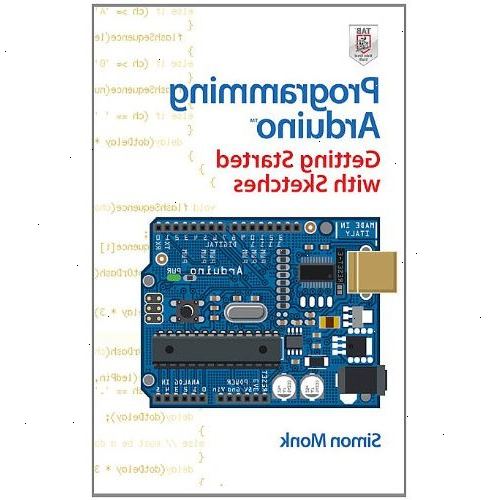
- 1Hent al den nødvendige software og filer. Dette omfatter:
- Den nyeste Arduino software pakke, som omfatter alle de pre-made C + +-filer, der udgør Arduino sigt, samt den simple Java GUI rettet mod ikke-programmører. Når de andre filer er installeret, dette er den eneste fil, du har brug for fra nu af!
- AVR-GCC, som er compiler til AVR-serie af microcontrollere (hjerte en Arduino). For Windows-brugere, få WinAVR
- Eclipse C + + Language IDE, hvor du vil gøre din kodning og uploade koden til din Arduino! Eclipse kræver, at du har installeret Java Runtime Environment
- AVR-Eclipse Plugin, som giver funktionalitet Eclipse IDE nødt til at tale med din Arduino
- 2Udpakke filerne til din formørkelse IDE i sin egen dedikerede mappe. Derefter udpakke filerne til AVR-Eclipse plugin til den samme mappe (eller kopier indholdet i denne mappe).
- 3Opret en c + +-projekt i Eclipse, og brug følgende indstillinger;
- Gør projekttype en "AVR Cross Program"
- Sikre "Debug" er UN-kontrolleret, når du vælger byggeindstillinger (og sikre en "Release" er markeret)
- Da bad om hardware-detaljer, så sørg for at vælge den korrekte frekvens (typisk 16000000 Hz), og den korrekte microcontroller, efter din Arduino typen
- 4Uddrag den nyeste version af Arduino softwaren fra deres hjemmeside. Kopier hele '\ hardware \ Arduino \ kerner \ Arduino' mappe til dit projekt mappe. Nu, Eclipse er installeret, og plugin er konfigureret, fra nu af dette er den eneste mappe nødvendig for at starte nye Arduino projekter fra bunden!
- 5Opret en main. H fil, der erklærer void setup (), int main () og void loop (). omfatte "WProgram.h" (med anførselstegn) i denne header samt, dette links det til alle Arduino kode.
BEMÆRK: Pr. Arduino 1.0 omfatter "Arduino.h" i stedet for "WProgram.h".
Disse ændringer blev foretaget i 2011.11.30 udgivelsen af Arduino 1.0, i henhold til revisions.txt fil, der installeres med IDE. - 6Fix kompiler-fejl i Arduino software. Pr. Arduino v0018, vil dette omfatte følgende forandringer;
- main.cpp, delete "# include <WProgram.h>" øverst, og sikre din "main.h" er inkluderet i stedet
- Tone.cpp, ændre de to sidste omfatter <wiring.h> & <pins_arduino.h> at have citater i stedet for konsoller ("wiring.h" & "pins_arduino.h")
- Print.h; funktionen erklæringen "void funktion (int input) = 0;" skal ændres til "void funktion (int input)" eller med andre ord slette "= 0", så det er ikke en ren-virtuel funktion
Tips
- Hvis du vil hente dine programmer til hardware, skal du konfigurere AVRdude i dit projekt for at bruge den korrekte serielle port, 57600baud og 'Arduino' konfigurationsindstilling
- Kontroller, at du ikke bygge under »debug 'konfiguration! Det kan forårsage ekstra fejl
- At kende din vej rundt i koden vil tage nogen tid, og der er nogle fejl, der tager tid til at opspore.
